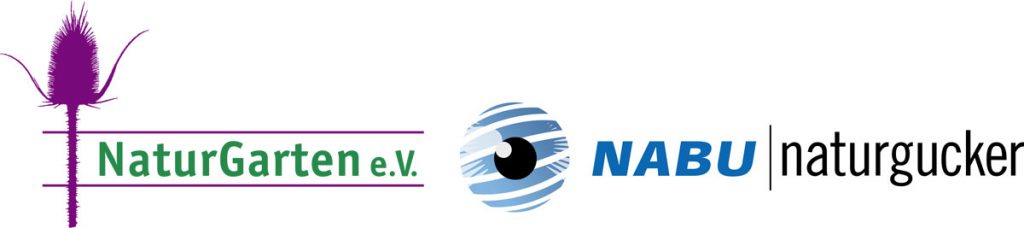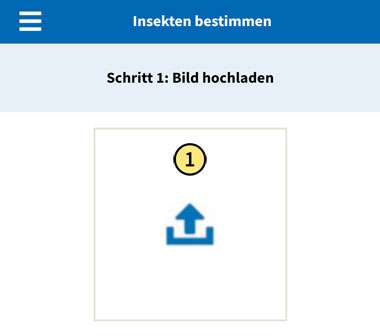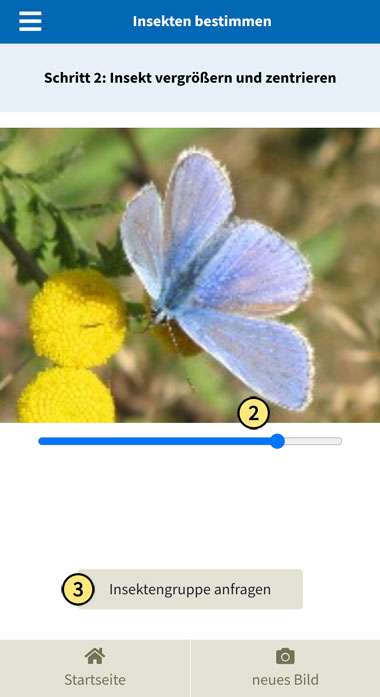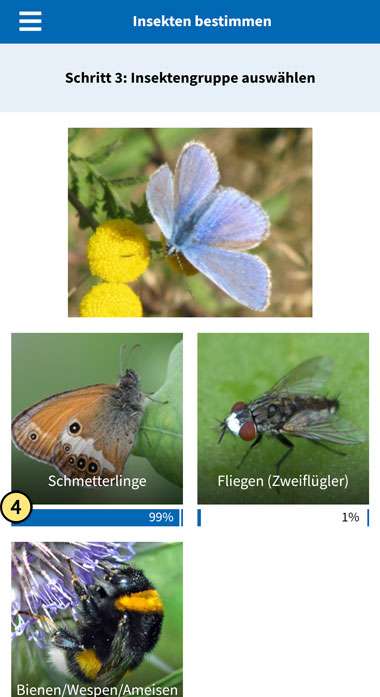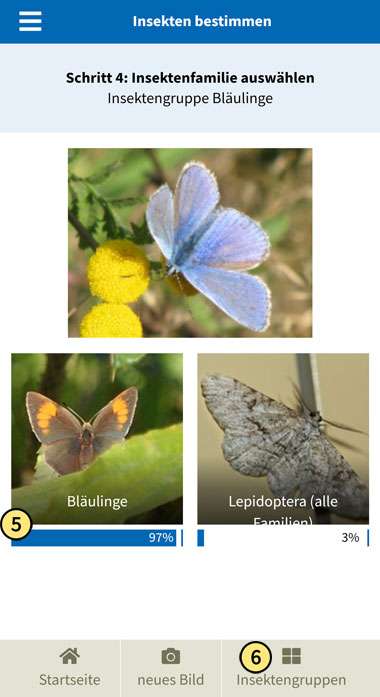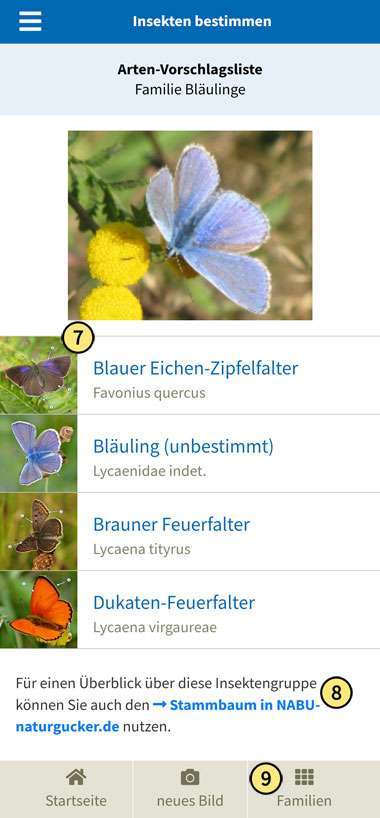Wichtiger Hinweis
Bei den weiter unten gezeigten Abbildungen handelt es sich um Bildschirmfotos (Screenshots). Eine Bedienung der Aktionsseite ist darüber nicht möglich. Um die hier erläuterten Details selbst umzusetzen, rufen Sie bitte zunächst die jeweilige Aktionsseite auf, mit der Sie arbeiten möchten.
Zentraler Bestandteil der Aktionsseite Stadtinsekten ist eine KI-basierte Hilfe für die Bestimmung von Insekten. Dieses Modul beruht auf der Technologie von → Excire und wurde mit mehr als einer halben Million Fotos speziell auf das Erkennen von Insekten trainiert. Derzeit deckt es auf höherem taxonomischem Niveau über 98 % der Arten ab, deren Sichtungen am häufigsten auf unserem Meldeportal dokumentiert werden.
Indem eigene Bilder durch die Erkennungshilfe überprüft werden, zeigt das Modul auf, mit welchen von ihm zuvor erlernten Insekten es Übereinstimmungen erkennen konnte. Dabei werden Sie als Nutzer*in in den Prozess mit eingebunden. Unterstützt durch die Erkennungshilfe tasten Sie sich in wenigen Schritten an die Bestimmung heran und können letztlich selbst aus einem engeren Kreis von Arten bzw. Taxa mit erkannter Übereinstimmung wählen, was Ihrer Beobachtung am nächsten kommt.
Die Abfolge der Erkennungshilfe-Vorgänge wurde von uns bewusst so konzipiert, dass die Nutzer*innen sie selbst steuern. Sie werden nicht von einer Künstlichen Intelligenz bevormundet, sondern haben die Möglichkeit des Eingreifens, falls die Anwendung auf einem Foto eines Käfers zum Beispiel mehr Ähnlichkeiten mit Wanzen erkannt hat und das Ergebnis Käfer für unwahrscheinlicher als das Ergebnis Wanze hält. Hier übernehmen die Menschen das Steuer und geben der Anwendung vor, wie es weitergehen soll.
Sie können Fotos von Ihrem Handy verwenden, die Sie entweder soeben aufgenommen haben oder die Sie aus der Galerie wählen. Oder Sie nutzen die Erkennungshilfe an Ihrem PC beziehungsweise Laptop und laden Fotos von der Festplatte hoch.
Im Folgenden erläutern wir die Bedienung der Insekten-Erkennungshilfe Schritt für Schritt.
#1. Bild hochladen: Durch Antippen des Upload-Symbols den Hochladevorgang starten; es stehen am Smartphone zwei Optionen zur Wahl:
- Foto mit der Kamera aufnehmen
- Foto aus Galerie wählen
#2. und #3. Motiv vergrößern und zentrieren: Durch Vergrößern bzw. Zoomen mit Hilfe des Schiebereglers das eigentliche Motiv so groß wie möglich in den Rahmen bringen und zentrieren; das zu bestimmende Insekt nach Möglichkeit mittig setzen.
Hinweis: An Geräten ohne Touchscreen erfolgt die mittige Platzierung durch Verschieben der am Bild angezeigten Scrollbalken.
Anschließend auf „Insektengruppe anfragen“ tippen. Dadurch wird eine Übersicht der Insektenordnungen angezeigt, mit der die Künstliche Intelligenz bei der Bildanalyse Übereinstimmungen festgestellt hat.
#4. Insektengruppe auswählen: Die Aktionsseite zeigt Insektengruppen (Ordnungen) an, mit denen die Künstliche Intelligenz Merkmalsübereinstimmungen festgestellt hat. Die Balken und Prozentangaben unter den Bildern zeigen die Höhe des Übereinstimmungsgrades auf. Je höher der Wert, desto größer die Wahrscheinlichkeit, dass das von Ihnen fotografierte Tier mit einer Art aus der jeweiligen Gruppenübereinstimmt. Tippen Sie das Ihrer Ansicht nach passende Bild an.
Hinweis: Stellt sich später heraus, dass doch eine andere Insektengruppe passend gewesen wäre, ist eine Rückkehr zu Schritt 3 möglich.
#5. Insektenfamilie auswählen: Nun zeigt die Aktionsseite Familien aus der zuvor gewählten Insektengruppe (Ordnung) an, mit denen die Künstliche Intelligenz Merkmalsübereinstimmungen festgestellt hat. In manchen Fällen werden hier alternativ Gattungen angezeigt, weil eine Bestimmungsunterstützung bis zu dieser taxonomischen Ebene bereits möglich ist.
Hinweis: Wäre doch eine andere Insektengruppe passend gewesen wäre, kehren Sie durch Antippen der Schaltfläche „Insektengruppe“, siehe Markierung #6, zum vorherigen Schritt zurück.
Durch Antippen einer Familie wird eine Vorschlagsliste mit mindestens einem Eintrag aufgerufen.
Hinweis: Stellt sich später heraus, dass doch eine andere Familie passend gewesen wäre, ist eine Rückkehr zu Schritt 4 möglich.
#7. und 8. Auswahl treffen oder Stammbaum aufrufen: Durch Antippen der Listeneinträge können Sie die auf der Aktionsseite enthaltenen → Porträts von Stadtinsekten aufrufen.
Zusätzlich besteht die Möglichkeit, den auf unserem Meldeportal bereitgestellten → Stammbaum aufzurufen und weiter zu recherchieren. Er öffnet sich in einem neuen Browserfenster.
Hinweis: Wäre doch eine andere Familie passend gewesen wäre, kehren Sie durch Antippen der Schaltfläche „Familie“, siehe Markierung #9, zum vorherigen Schritt zurück.
Auf unserem Meldeportal sind sehr viele Menschen aktiv, die von Insekten begeistert sind. Darunter sind etliche Kenner*innen, die ihr Wissen gern teilen und weitere Hilfestellungen beim Bestimmen geben. Wie Sie Bilder Ihnen unbekannter Insekten hochladen und die Community um Bestimmungshilfe bitten können, erfahren Sie → hier.
Tipps zur Technik
Am besten lässt sich die Aktionsseite im Browser Ecosia bedienen. In anderen Browsern kann es zu längeren Ladezeiten etc. kommen. Nach einiger Zeit (meist ca. 15 Minuten) der Nichtbenutzung wird die Serversitzung automatisch beendet. Um die Aktionsseite weiter verwenden zu können, laden Sie sie einfach noch einmal neu.
Wenn Sie möchten, dass Ihre aktuelle Position vom Smartphone automatisch ins Meldeformular übernommen werden kann, geben Sie dies bitte frei. Gegebenenfalls müssen Sie dazu die Datenschutzeinstellungen bzw. die Freigabe der Ortungsdienste an Ihrem Gerät bearbeiten. Auf dem iPhone ist es erforderlich, im Browser die Ortungsdienste freizugeben und in den Ortungsdiensten wiederum den Browser.
Fragen zur Bedienung der Aktionsseiten von NABU|naturgucker?
Sie haben eine individuelle Frage zur Bedienung der Aktionsseiten von NABU|naturgucker und möchten mit uns Kontakt aufnehmen? Dann wenden Sie sich bitte an support@NABU-naturgucker.de.